Ustawienie i oprogramowanie układowe routera Mercusysys MW325R

- 3832
- 981
- Pan Ludwik Żak
Decydując o wyborze routera, wielu konsumentów jest prowadzonych przede wszystkim w cenie. A następnie żałuj ich wyboru, ponieważ okazuje się, że router nie zapewnia zasięgu całej przestrzeni życiowej ani jakości komunikacji bezprzewodowej, która ma życzyć wiele do życzenia. Ale rynek się rozwija, a dziś istnieją już modele, które różnią się w przystępnych cenach, akceptowalne cechy i dobry zestaw dodatkowych funkcji. Typowym przykładem takiego routera jest Mercusysys MW325R.

Opis, główne cechy
Marka Mercusys słynie z niedrogich routerów, a MW325R zajmuje godne miejsce w tej linii. To urządzenie można nazwać starszym bratem MW301R, mając kilka ważnych zalet w porównaniu z jednym z najtańszych modeli na rynku.
Po pierwsze, zamiast dwóch niee-zewnętrznych anten, każdy z pojemnością 5 dBi gwarantuje obszar powierzchni około 500 m2. Po drugie, liczba portów LAN tutaj jest zwiększona do trzech (w młodszym modelu są ich dwa).

Przegląd routera Mercusysys MW325R byłby niekompletny bez listy oczywistych niedociągnięć, w tym możliwość pracy w tym samym zakresie, to znaczy brak obsługi protokołu bezprzewodowego transmisji 802.11ac. W przypadku sieci spamerowanych jest to dość ważne, ponieważ znacznie zmniejsza ogólną wydajność urządzenia. Brak portu USB można również nazwać minus, ale nie jest ono krytyczne wykorzystanie routera do podłączenia tego samego serwera drukowania.
Ale oczekiwanie na budżetowe modele możliwości związanych z droższymi braciami nie jest warte. Ponadto obszar pokrycia MW325R i moc nadajnika na wysokości. 500 metrów kwadratowych to pomieszczenie około 22 x 22 metrów lub okrąg o promieniu 12 m. Ale tutaj wiele zależy od cech planowania mieszkania lub biura.
Standardowy zestaw zasilania: router, kabel sieciowy z zasilaczem, sznurkiem i dokumentacją. Z przycisków i portów są trzy porty LAN, jedno wan, gniazdo zasilające i przycisk resetowania. Przyciski WPS, a tym bardziej - oddzielne przyciski do wyłączenia sieci bezprzewodowej, nie. Anteny obracają się w dwóch samolotach, co jest dość mobilne i można je kierować, aby każde części pokoju były pokryte.

Główne cechy techniczne Mercusysys MW325R:
- 3 porty LAN 100 MB/s;
- 1 port WAN 100 MB/s;
- Wi-Fi Network Broadcasting Częstotliwość: 2.4 GHz;
- Standard bezprzewodowy 802.11b/g/a;
- Prędkość transferu danych przez Wi-Fi: 300 MB/s;
- Sieć gości;
- praca w trybie mostu;
- kontrola rodzicielska;
- Wymiary: 167,0 × 118,0 x 33,0 mm;
- Waga: 200 g.
Jak podłączyć router Mercusysys MW325R do Internetu
Najpierw musisz zapewnić fizyczny dostęp routera do sieci, dla którego kabel pochodzący od dostawcy jest włożony do portu WAN. Jeśli istnieje komputer z kartą sieciową, podłącz go do routera sznurka, który jest dołączony.

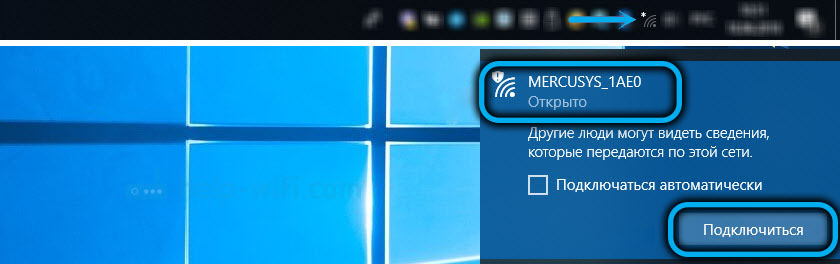
Ustawienia urządzenia są przeprowadzane przez interfejs internetowy. Aby się w to dostać, w każdej przeglądarce wpisujemy w linii docelowej mwlogin.Netto lub 192.168.1.1 - Dane te są wskazane na etykiecie routera.
Jeśli jest to pierwsze włączenie urządzenia, uruchomi się scenariusz podstawowy Mercusys MW325R. Hasło jest wprowadzane dwukrotnie, aby upewnić się, że nie pomyliłeś się po raz pierwszy. Jeśli zignorujesz wchodzenie hasła, dostęp do interfejsu internetowego będzie bezbronny, co oznacza, że sąsiedzi będą mogli swobodnie korzystać z routera, aby uzyskać dostęp do sieci WWW na całym świecie.
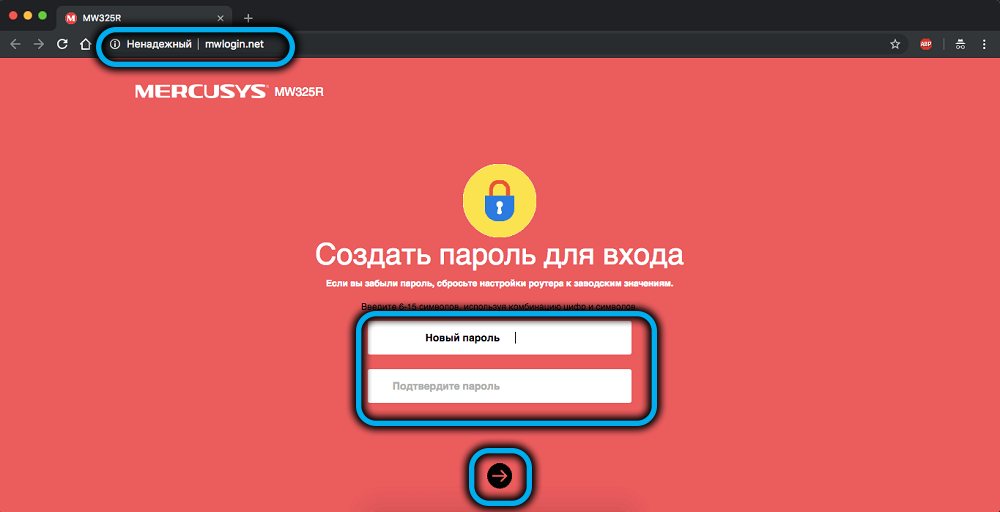
Jeśli zapomnisz lub stracisz hasło, będziesz musiał zresetować ustawienia routera do fabryki, a następnie powtórzyć procedurę wprowadzania ustawień.
Po wprowadzeniu hasła kliknij strzałkę i przejdź do strony ustawiania parametrów dostępu do Internetu. Na stronie „Sieć” musisz wybrać prawidłowy typ połączenia. To, co należy wprowadzić w tym polu, zależy od dostawcy - może to być PPPoE (Rostelecom), L2TP/PPTP (Beeline), dynamiczne lub statyczne protokoły IP.
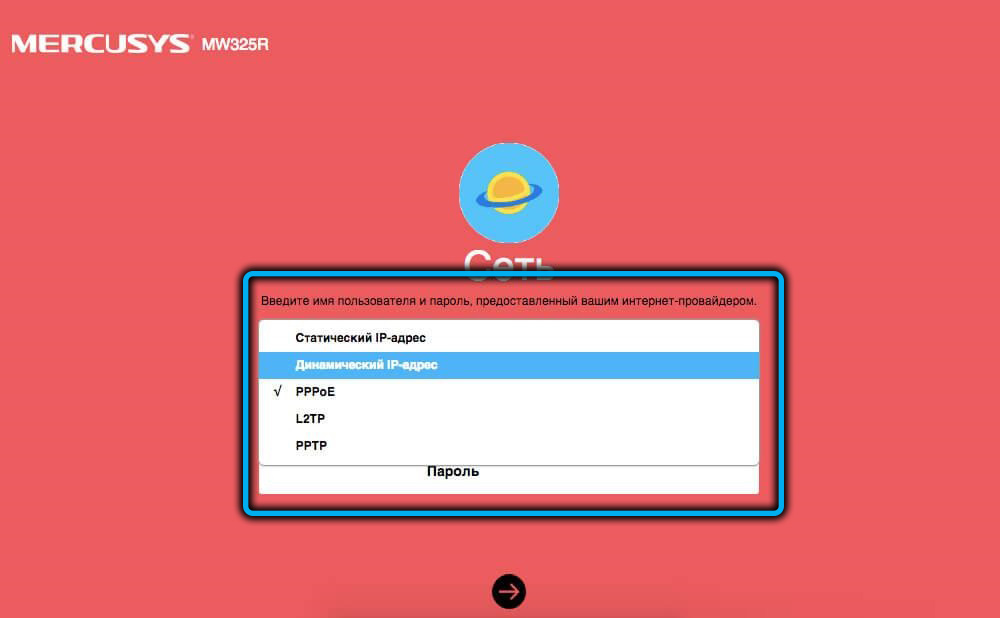
Pierwsze trzy typy związków wymagają uwierzytelnienia z danymi od dostawcy (login/hasło pary). Protokoły L2TP/PPTP wymagają również wskazania adresu dostawcy serwera VPN. Najłatwiejszy sposób na połączenie - zgodnie z dynamicznym adresem IP, nie musisz w ogóle niczego wprowadzać, a ochrona przed hakowaniem jest przeprowadzana na poziomie sprzętowym, rejestrując unikalny adres MAC urządzenia w bazie danych dostawcy.
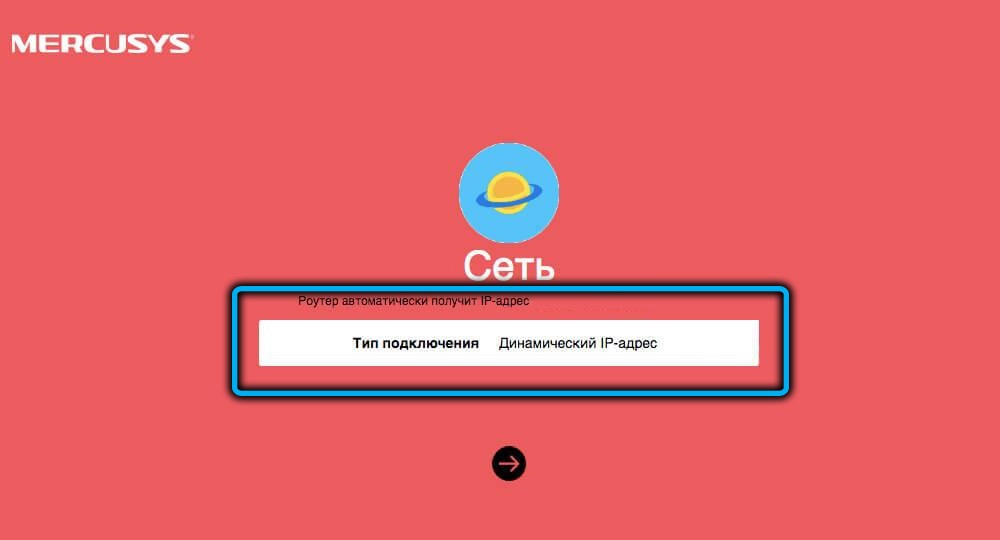
Wybierając statyczne IP, musisz wskazać ten adres, a także maskę podsieci (zwykle 255.255.255.0) oraz adresy serwerów DNS, główne i alternatywne (jeśli pierwszy jest niedostępny).
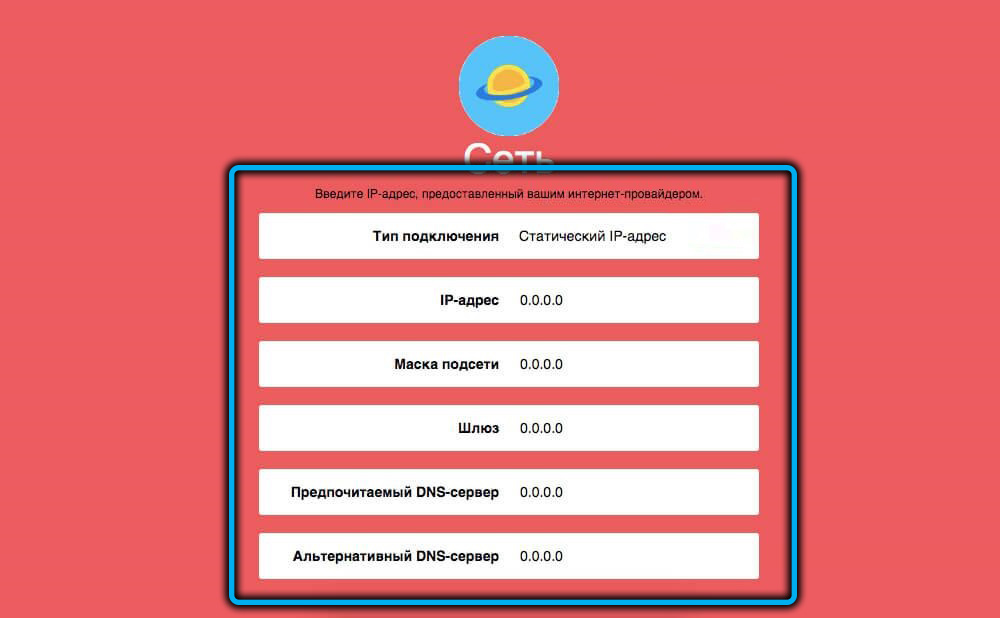
W związku z połączeniem routera MW325R z Internetem można uznać za kompletne.
Jak skonfigurować router Mercusysys MW325R do rozkładu Wi-Fi
Po połączeniu z Internetem zostaniesz zaproszony do wprowadzenia nazwy sieci bezprzewodowej i wskazania hasła IT. Ustawienia Wi-Fi można zmienić później, na karcie „Tryb bezprzewodowy”.
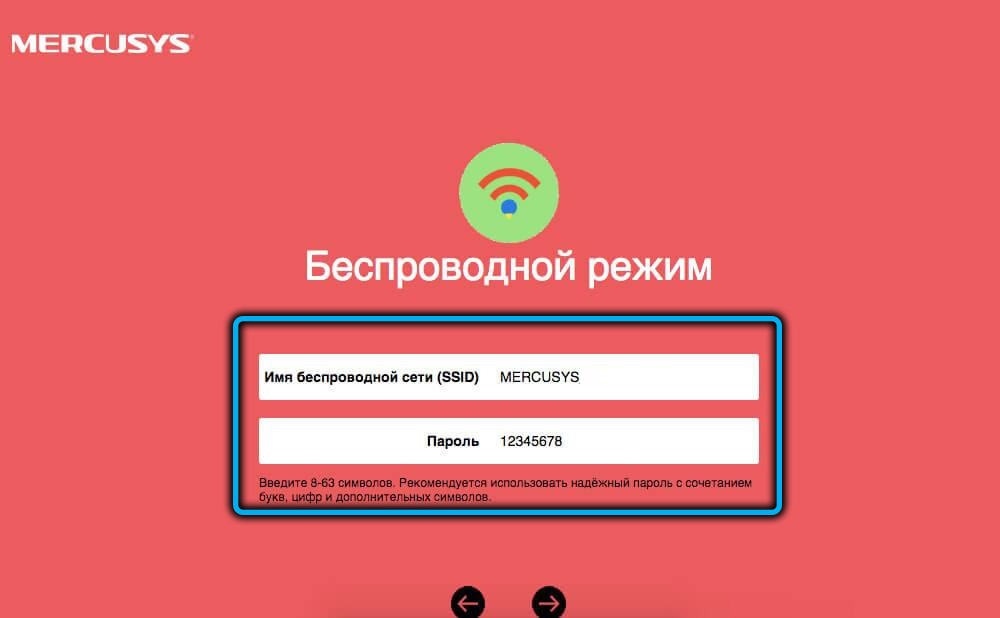
Zauważ, że parametr SSID to nazwa wyświetlana w smartfonie podczas wyszukiwania sieci bezprzewodowych. Wskazane jest wskazanie hasła wystarczająco skomplikowanego, aby nie zostało zhakowane. Po naciśnięciu strzałki możesz wypróbować urządzenia mobilne i prefiks, aby połączyć się z bezprzewodową siecią bezprzewodową routera.
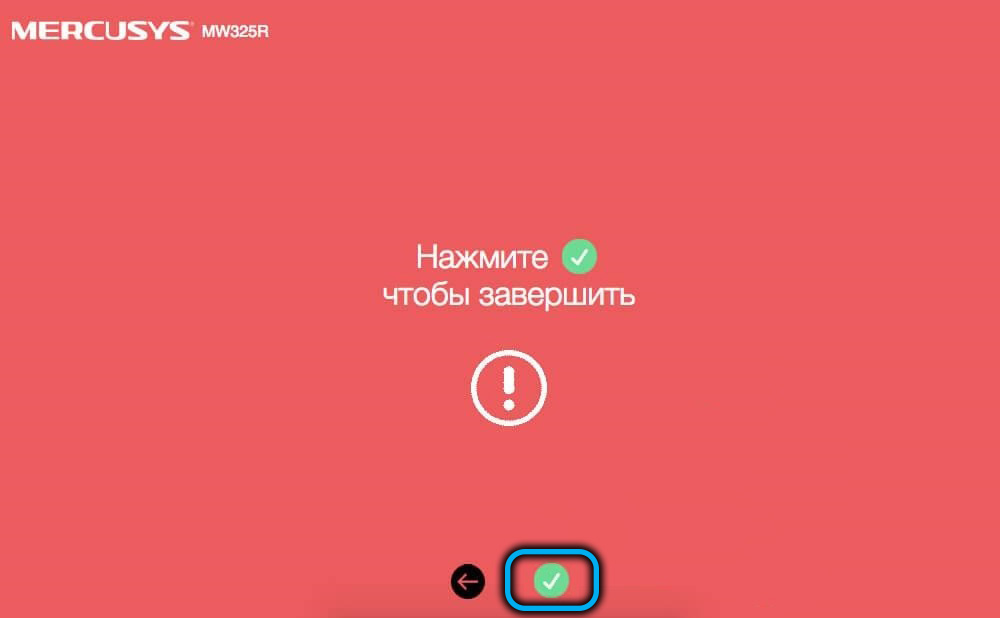
Ponowne załadowanie, reset do instalacji fabrycznych
Aby zrestartować router, musisz go wyłączyć sieć na kilka sekund, ponieważ przycisk wyłączenia nie jest dostarczany. Ale jest przycisk resetowania, klikając, który i trzymanie 5-8 sekund, aż wszystkie wskaźniki światła zapaliły się na panelu, możesz zrzucić ustawienia routera do fabryki.

Jednak obie operacje można wykonać z panelu administracyjnego, przechodząc do zakładki „Narzędzia systemowe”.
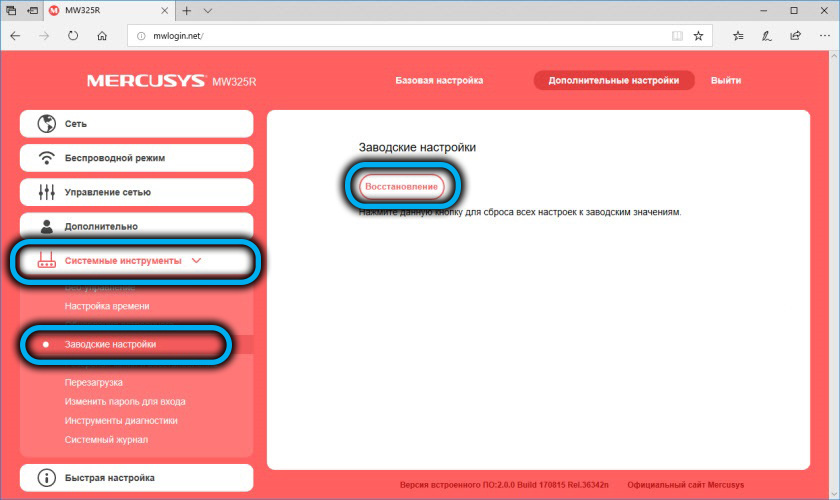
Zauważ, że ponowne uruchomienie może być wymagane, jeśli router zacznie działać z awarią, a ustawienia powinny zostać zwolnione, jeśli zapomniałeś/utracisz hasło, aby wprowadzić interfejs internetowy.
Aktualizacja firmware
Monitoruj, czy najnowsze oprogramowanie jest tego warte, czy nie, jest opcjonalną kwestią, ale należy je wziąć pod uwagę, że w nowym oprogramowaniu programistowie eliminują stare błędy, i często poprawia funkcjonalność żelaza, optymalizując kod oprogramowania. Dlatego zasadą dobrego tonu jest aktualizacja oprogramowania układowego jako nowych wersji wersji oprogramowania układowego. Ale jak dowiedzieć się, czy istnieje nowe oprogramowanie układowe? Najpierw musisz znaleźć bieżące. Jeśli nigdy nie błysnąłeś, wersja będzie wskazana na etykiecie. Jeśli oprogramowanie układowe zostało już zmienione, możesz znaleźć bieżący z panelu administracyjnego. Aby to zrobić, przejdź do sekcji „Rozszerzone ustawienia”, kliknij element menu „Narzędzia systemowe” i wybierz okładkę budynku „Aktualizacja”. Usuń wersję oprogramowania MW325R.
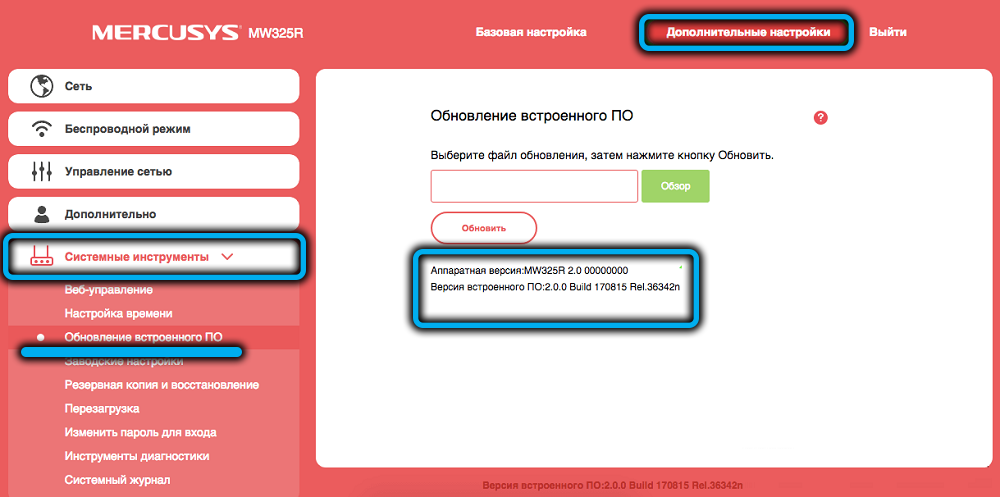
Następnie, na karcie nowej przeglądarki, przechodzimy na oficjalną stronę producenta (strona jest wskazana bezpośrednio z oprogramowaniem układowym, instrukcjami i innym niezbędnym oprogramowaniem dla tego modelu) i kliknij element „Oprogramowanie” „Zbudowane -in”.
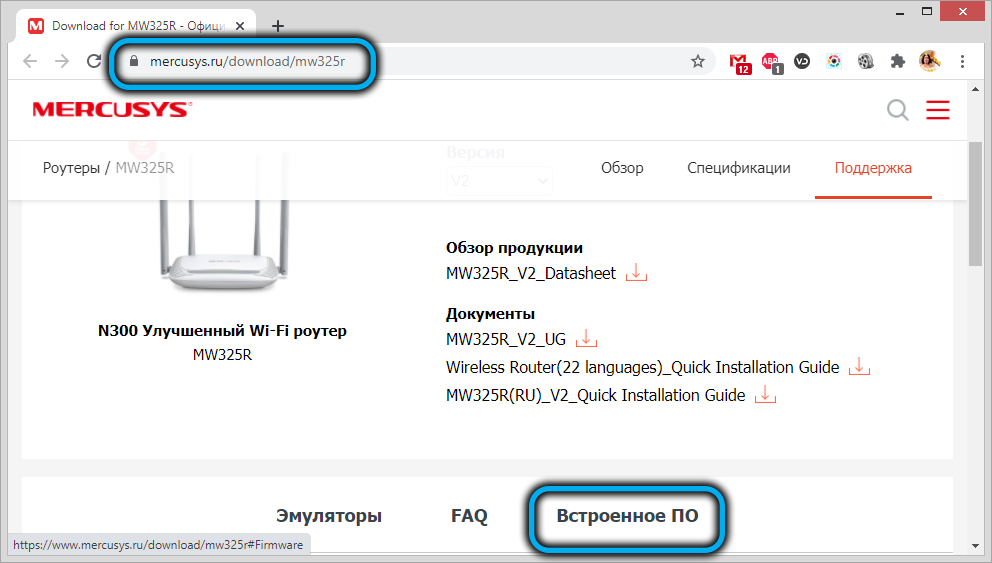
Pojawi się lista oprogramowania, wskazując numer, datę wydania i ważne zmiany. Jeśli górna linia na liście ma liczbę, więcej niż to, co pamiętasz, oznacza to, że musisz wrócić. Kliknij ikonę Pobierz (po prawej) i zapisz plik na komputerze (w formie archiwum zip).
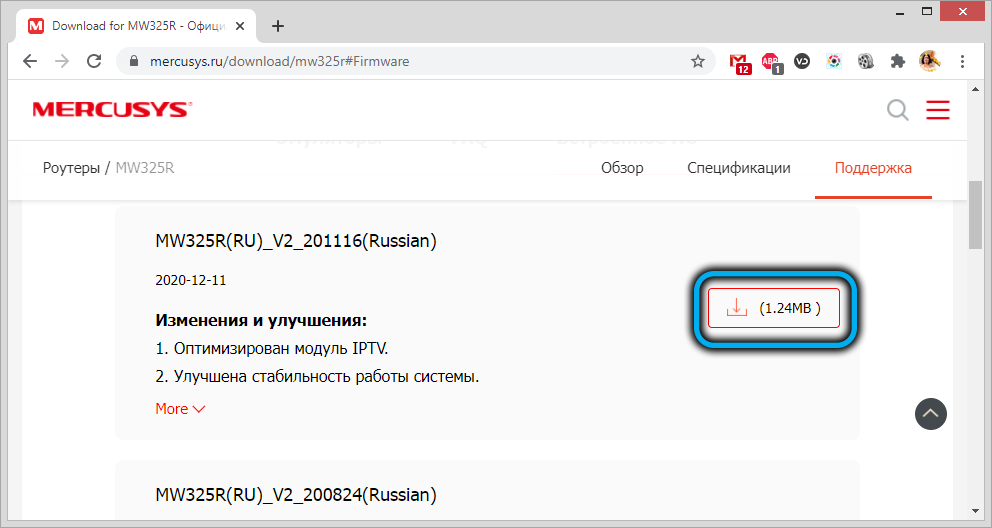
Rozpakowujemy archiwum i pamiętamy miejsce, w którym leży binarne (oprogramowanie układowe ma rozszerzenie .kosz).
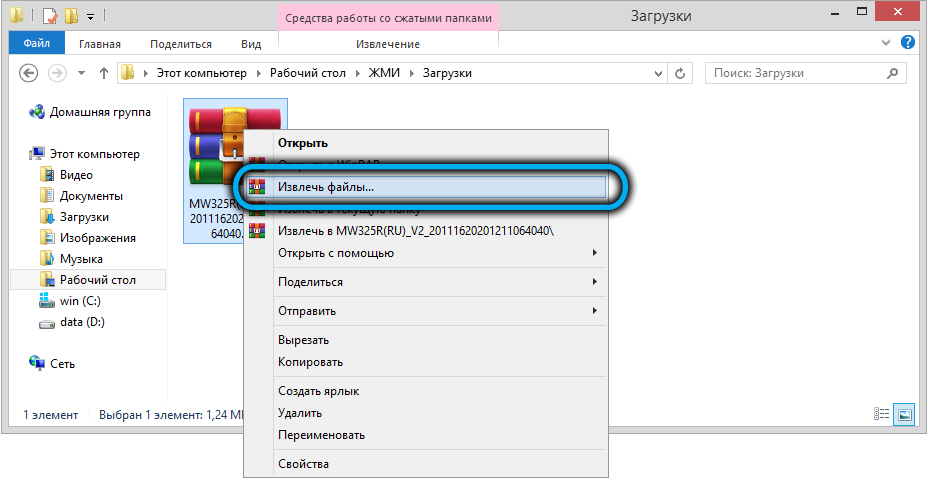
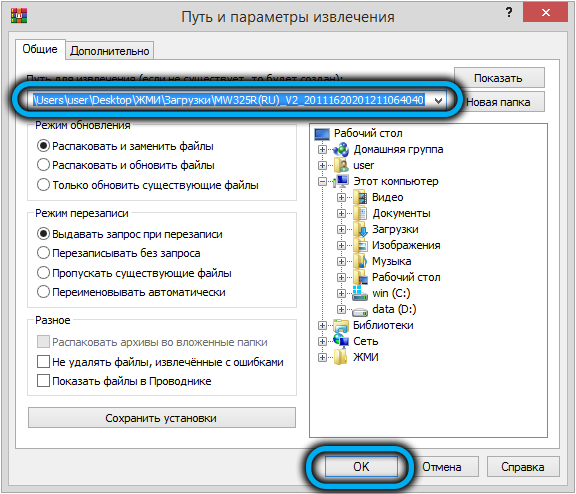
Przechodzimy do zakładki interfejsu internetowego i klikamy przycisk „Recenzja”, szukamy rozpakowanego oprogramowania układowego w przewodzie i kliknij przycisk „Otwórz”, a następnie „Aktualizacja”. Rozpocznie się proces przetwarzania, w którym lepiej nie robić już nic na komputerze. Po zabiegu router automatycznie uruchom ponownie i rozpocznie się od zaktualizowanej wersji mikroprzelania.
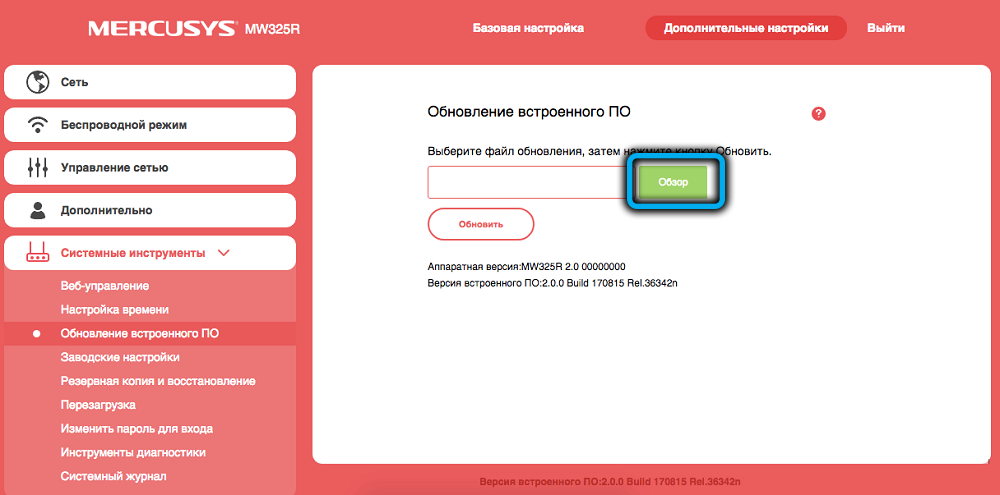
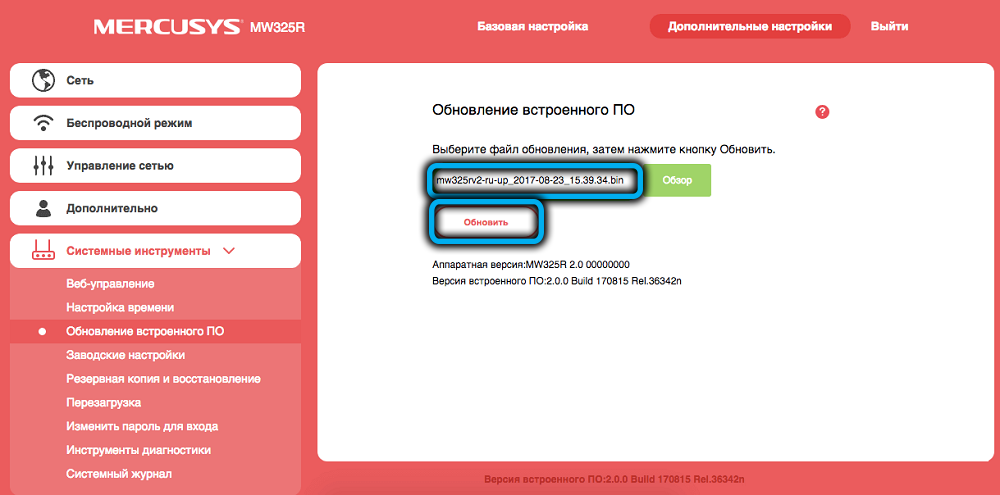
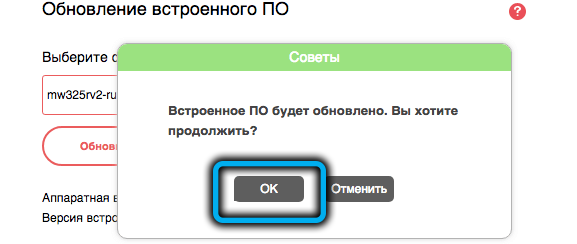
Teraz wiesz, jak flashować i skonfigurować router Mercusys MW325R. Podziel się z nami w komentarzach, jeśli udało ci się to zrobić.
- « Jak aktualizować oprogramowanie układowe i skonfigurować router Mercusysys MW301R
- Ustawienie i aktualizacja routera TEDA AC6 »

